
Verrouillage de votre Mac est le meilleur moyen de sécuriser votre ordinateur lorsque vous devez vous éloigner. Cela ne cessera ni n'interrompre aucune application en cours d'exécution et vous devez saisir votre mot de passe pour passer au-delà de l'écran de verrouillage. Voici huit façons de verrouiller votre Mac.
[dix] Tout d'abord, il faut un mot de passe pour déverrouiller votre MacIl existe de nombreuses façons de verrouiller votre Mac. Certaines de ces méthodes impliquent réellement mettre votre Mac pour dormir. Cependant, cela ne protège guère votre Mac si un mot de passe n'est pas nécessaire pour y accéder à nouveau. Pour une sécurité maximale, nous vous recommandons d'avoir toujours besoin d'un mot de passe après avoir mis votre Mac en mode veille.
Pour le mot de passe Protégez votre Mac après avoir été placé en mode veille, cliquez sur l'icône Apple en haut à gauche, puis sélectionnez «Préférences système».

Ici, cliquez sur "Security & Amp; Intimité."
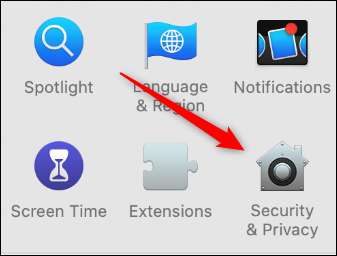
Dans l'onglet "Général", cochez la case en regard de "besoin de mot de passe".

Tapez votre mot de passe, puis cliquez sur les flèches en regard de "besoin de mot de passe" pour ouvrir le menu déroulant. Vous pouvez ensuite sélectionner la quantité de temps à passer avant qu'un mot de passe soit à nouveau requis. Sélectionnez "Immédiatement" pour verrouiller votre Mac chaque fois que vous le mettez en veille.
Si cela n'est pas activé, tout le monde peut accéder à votre Mac.

En ce qui concerne la cybersécurité, vous êtes la première couche de défense. Peu importe lequel des méthodes suivantes vous choisissez de verrouiller votre Mac, à condition que vous en choisissez un. Comme nous couvrirons plus tard, assurez-vous de configurer votre Mac pour vous enfermer automatiquement au cas où vous l'oublieriez.
Fermez votre couvercle de votre Mac
Le moyen le plus simple de verrouiller votre Mac est de fermer simplement le couvercle. Lorsque vous l'ouvrez à nouveau, vous devrez taper votre mot de passe pour accéder à l'ordinateur et à ses données.
Utilisez le raccourci clavier
Le coureur jusqu'à la manière la plus simple de verrouiller votre Mac via le raccourci clavier. Vous pouvez simplement appuyer sur Commande + Control + Q pour verrouiller votre Mac.
EN RELATION: Les meilleurs raccourcis du clavier MacOS que vous devriez utiliser
Vous pouvez également appuyer sur Commande + Maj + Q, mais cela vous enregistre complètement, ce qui signifie que toutes les applications que vous utilisiez seront également fermées.
Verrouillez votre Mac dans le menu Apple
Vous pouvez également verrouiller facilement votre Mac dans le menu Apple. Pour ce faire, cliquez simplement sur l'icône Apple en haut à gauche, puis sélectionnez "Écran de verrouillage".
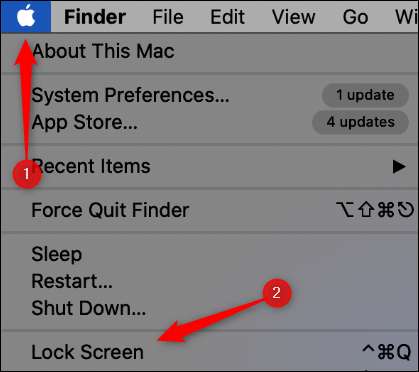
Si vous avez besoin d'un mot de passe pour déverrouiller votre Mac immédiatement après sa mise en place en mode veille alors que nous avons couvert précédemment, vous pouvez simplement cliquer sur "Sleep" dans ce même menu.
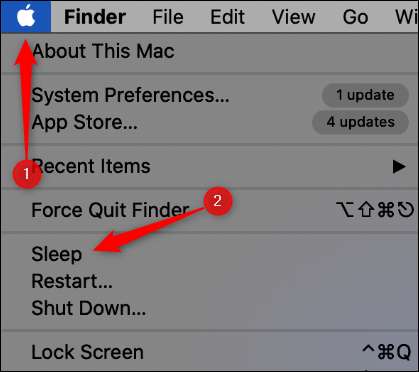
Verrouillez votre Mac en utilisant des coins chauds
Coins chauds est une fonctionnalité qui vous permet de toucher un coin de l'écran de votre ordinateur avec votre curseur de souris pour activer une commande. Vous pouvez également utiliser cette fonctionnalité pour verrouiller votre Mac.
Tout d'abord, cliquez sur l'icône Apple en haut à gauche, puis sélectionnez "Préférences système".

Cliquez sur "Contrôle de la mission".

En bas à gauche, cliquez sur "Coins chauds".

À partir de là, choisissez le coin que vous souhaitez utiliser pour activer l'écran de verrouillage.
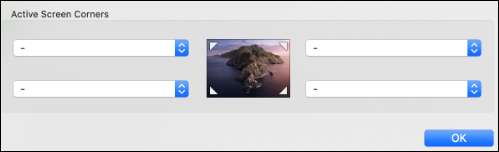
Cliquez sur le coin dans la case dans laquelle vous souhaitez définir le coin chaud, puis sélectionnez "Écran de verrouillage".
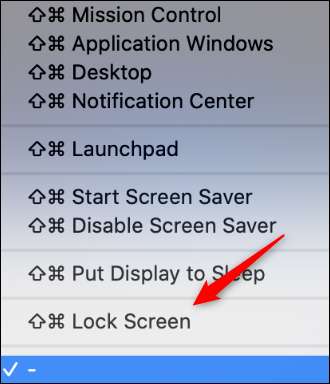
Encore une fois, si vous avez besoin d'un mot de passe pour déverrouiller votre Mac immédiatement après sa mise en veille en mode veille, vous pouvez simplement cliquer sur "Mettre l'affichage pour veille" dans ce même menu.
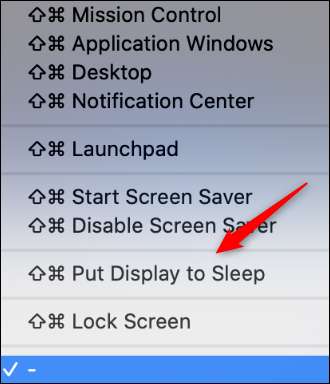
Cliquez sur "OK" pour définir la nouvelle commande Hot Corner. Pour l'activer, positionnez simplement votre souris dans le coin de l'écran que vous avez sélectionné.
Verrouillez votre Mac en utilisant le terminal
Si vous voulez vous sentir comme un pirate informatique, vous pouvez verrouiller votre Mac via le terminal. À terminal de lancement , Appuyez sur Commande + espace pour ouvrir la recherche Spotlight, rechercher "Terminal", puis cliquez dessus dans les résultats de la recherche.
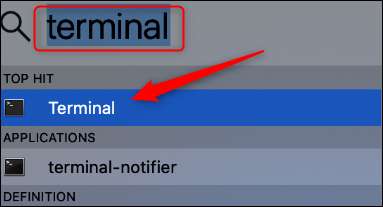
En terminal, tapez la commande suivante, puis appuyez sur Entrée:
PMSet DisplaySleePnow
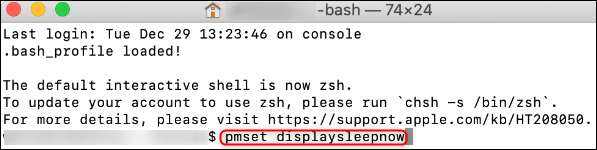
Votre Mac sera maintenant mis en mode veille. Encore une fois, assurez-vous qu'un mot de passe est requis après sa réveil du mode veille.
EN RELATION: Comment arrêter votre Mac en utilisant le terminal
Verrouillez votre Mac à l'aide de la barre tactile
Vous pouvez également Ajoutez un bouton à la barre tactile de votre MacBook Pro pour le verrouiller. Pour ce faire, cliquez sur l'icône Apple en haut à gauche, puis sélectionnez "Préférences Système".

Cliquez sur "Clavier".

En bas à droite, cliquez sur "Personnaliser la bande de contrôle".
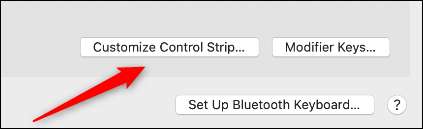
Un menu avec plusieurs boutons apparaîtra. Cliquez et faites glisser le bouton "Verrouillage de l'écran" ou "veille" vers la barre tactile.
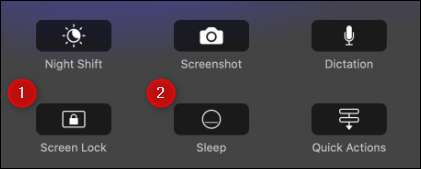
Maintenant, chaque fois que vous appuyez sur ce bouton sur la barre tactile, elle verrouille votre Mac.
EN RELATION: Comment ajouter des boutons personnalisés à la barre de contact MacBook Pro
Verrouillez votre écran dans la barre de menus
Si vous utilisez une version MacOS qui prédate Mojave, vous pouvez ajouter une option à la barre de menus qui mettra votre mac à dormir. Pour ce faire, dirigez-vous vers les applications et GT; Utilitaires & GT; Accès porte-clés.
Ensuite, cliquez sur "Keychain Access", puis sélectionnez "Préférences".
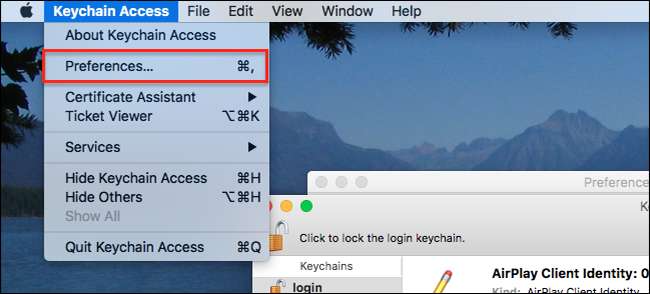
Ici, sélectionnez la case à cocher en regard de l'option "Afficher le statut Keychain dans la barre de menu".
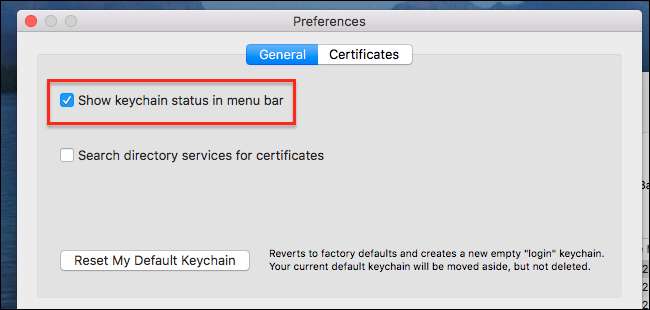
Une icône de verrouillage apparaîtra maintenant sur le côté droit de la barre de menus; Cliquez dessus, puis sélectionnez "Écran de verrouillage" dans le menu qui apparaît.
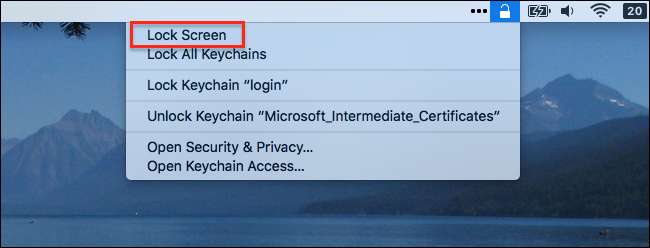
Définissez votre Mac pour verrouiller automatiquement
Vous ne devriez jamais quitter votre Mac s'il est déverrouillé, mais nous faisons tous des erreurs. Si vous vous éloignez de votre Mac et oubliez de le verrouiller, vous pouvez Définissez-le pour verrouiller automatiquement après avoir été inactif pendant un certain temps.
Pour ce faire, cliquez sur l'icône Apple en haut à gauche, puis sélectionnez "Préférences Système".

Si vous exécutez MacOS Big SUR ou plus récent, cliquez sur "Batterie".
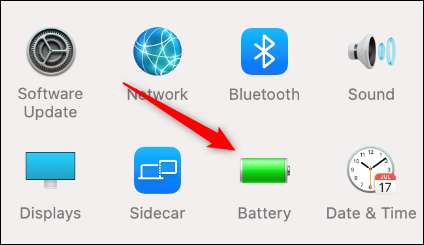
Si vous exécutez MacOS Catalina ou plus tôt, cliquez sur "Energy Saver".
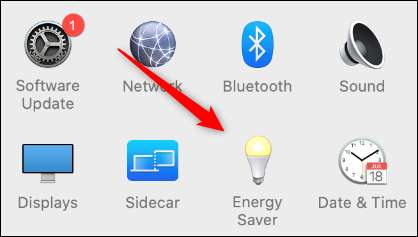
Sous l'onglet "Batterie" dans "Économiseur d'énergie", cliquez et faites glisser le curseur à côté de "Tournez l'affichage après" dans la quantité de temps que vous préférez. Vous pouvez la définir n'importe où de "1 minute" à "jamais".
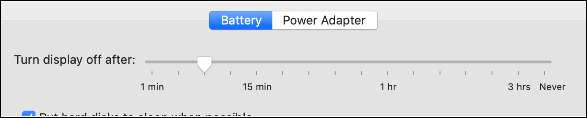
Assurez-vous de faire la même chose sous l'onglet "Adaptateur secteur".

Notez que si vous exécutez MacOS Big Sur, les onglets "batterie" et "adaptateur secteur" seront dans le volet à gauche.
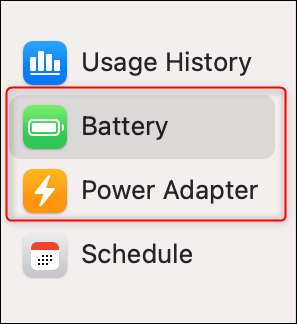
Maintenant, si vous oubliez de verrouiller votre Mac avant de vous passer, elle verrouille automatiquement après le temps que vous avez sélectionné, qu'il soit branché ou exécuté sur la batterie.
EN RELATION: 10 façons de verrouiller votre PC Windows 10







